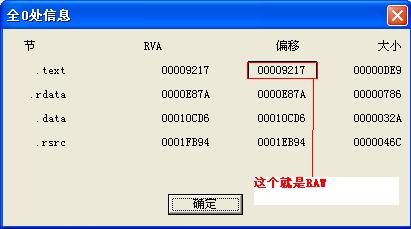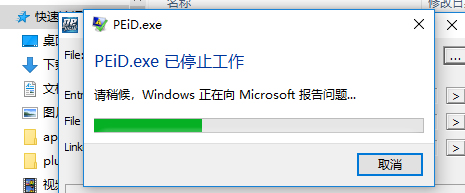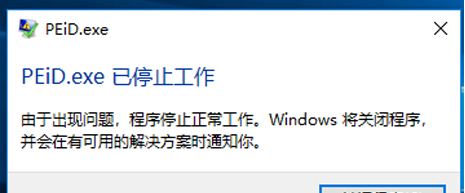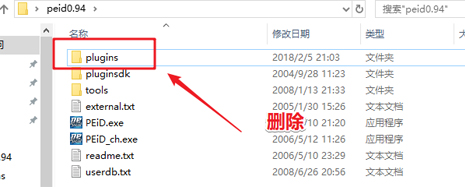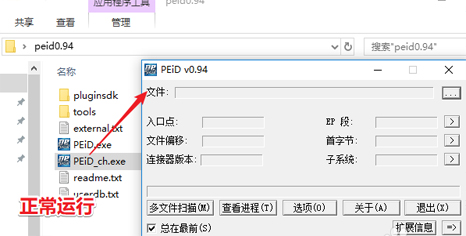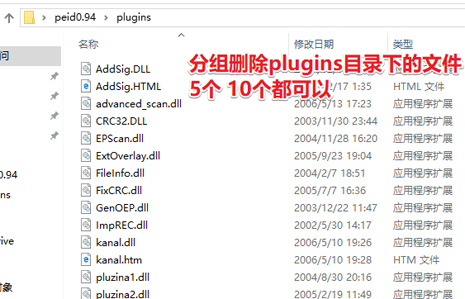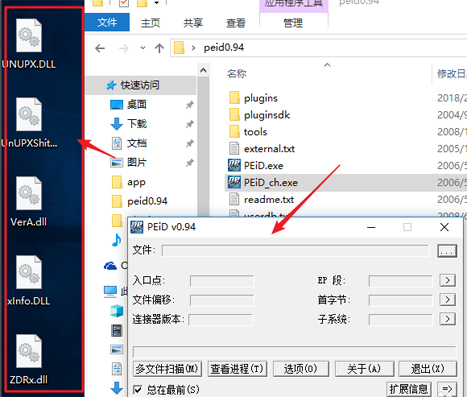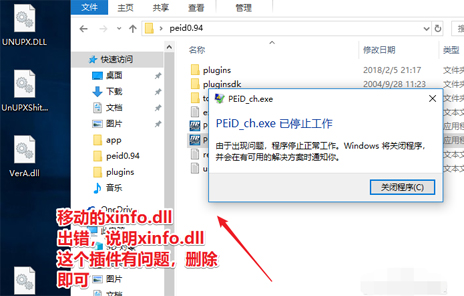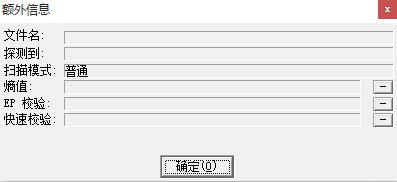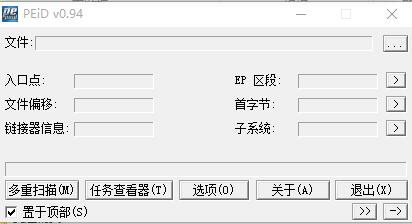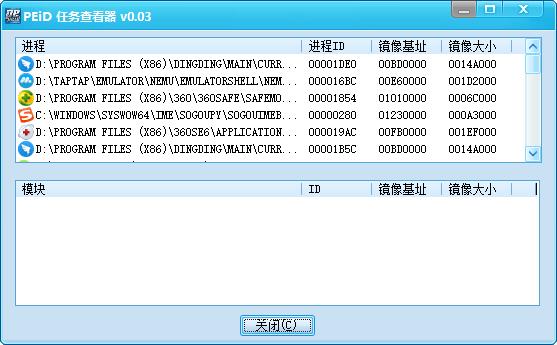PEiD怎么用?
PEiD查壳工具最常用的插件就是脱壳,PEiD的插件里有个通用脱壳器,能脱大部分的壳,如果脱壳后import表损害,还可以自动调用ImportREC修复import表,点击"=>"打开插件列表,如图:

根据插件列表,还可以专门针对一些壳脱壳,效果比通用脱壳器会好
点击EP后的>可以展开Section块列表:

再在Section块表上右击鼠标,可以看到以下菜单选项:

点击搜索全0处,会把所有块中全0的区块搜出来,这样我们可以在这些代码上加自己想加的code,非常方便:
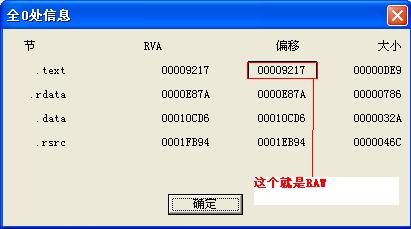
直接用WinHex改就行了
PEiD打不开就停止工作?
一、特征码定位法删除问题插件
1.以win10系统下的peid为例。运行后提示已停止,如下图所示。
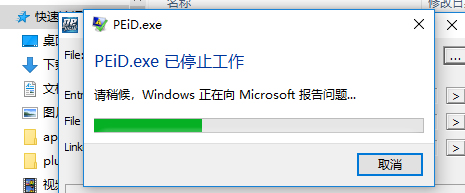
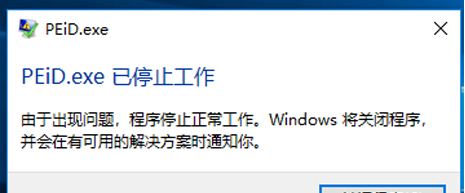
2.所谓特征码定位法,类似于早期远程控制软件的免杀操作,逐个的删除插件文件,定位出有问题的插件,将有问题插件删除后保证peid的正常运行 。具体来说,首先用户可以将peid下的plugins文件夹删除,看是否能正常运行。
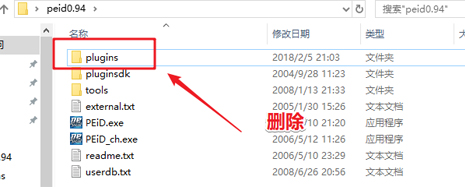
3.删除plugins文件夹,正常运行peid0.94,说明问题出在plugins目录。但是plugins目录是很有用的,你不可能全部将其删除,所以需要定位有问题的DLL插件。
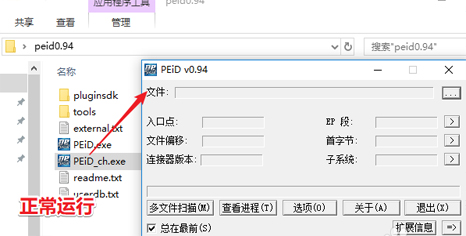
4.具体来说将plugins目录下的插件分成5个或者10个1组,删除看能否正常运行peid。正常说明有问题的dll插件文件就在删除的5个DLL文件中,然后再1个1个的恢复到plugins文件夹,直到找到问题dll文件。
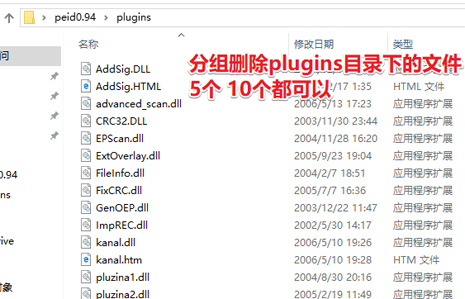
5.我这里以5个DLL插件文件为一组进行删除,删除后发现peid正常运行,说明导致错误的插件就在删除的这个5DLL文件中。
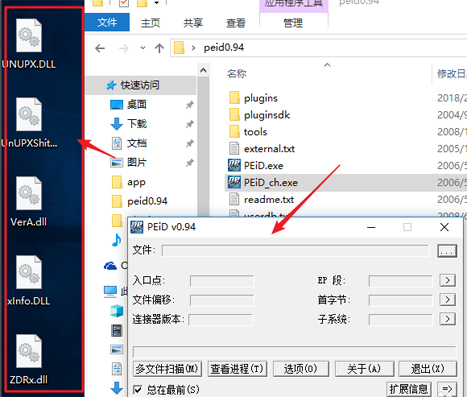
6.然后一个一个的恢复到plugins目录,看是否正常运行peid,如果出现错误就可以定位出有问题的DLL。结合上面的图,我将xinfo.dll的文件复制到plugins目录下,peid就不可以正常运行了,说明xinfo.dll这个插件有问题。
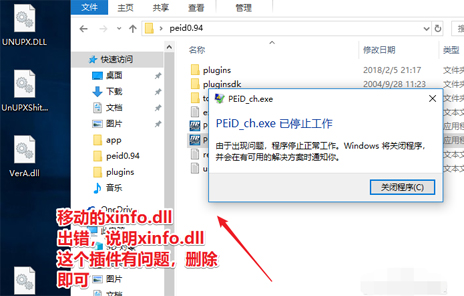
7.删除xinfo.dll后就可以正常使用peid。

二、使用虚拟机安装可使用系统
基本上现在老的逆向工程类的工具,都可以正常的运行于windows xp的系统,所以如果实在不能解决,则考虑在虚拟机安装windows xp系统。

 PEiD查壳工具这个软件可以探测大多数的PE文件封包器、加密器和编译器。当前可以探测六百多个不同的签名。PEiD查壳工具是款强大的一个查壳工具。天极下载提供此软件的下载,还等什么,有需要的赶快来下载吧!
PEiD查壳工具这个软件可以探测大多数的PE文件封包器、加密器和编译器。当前可以探测六百多个不同的签名。PEiD查壳工具是款强大的一个查壳工具。天极下载提供此软件的下载,还等什么,有需要的赶快来下载吧!